在数字化时代,网页上的表格数据往往是重要的信息来源,无论是学术研究、市场分析还是日常办公,都可能需要将这些数据从网页复制并导入到数据库中进行系统化管理,直接复制粘贴往往会出现格式错乱、数据丢失等问题,且手动操作效率低下,本文将详细介绍如何高效、准确地从网页复制表格数据并导入数据库,涵盖不同场景下的操作方法、工具选择及注意事项。
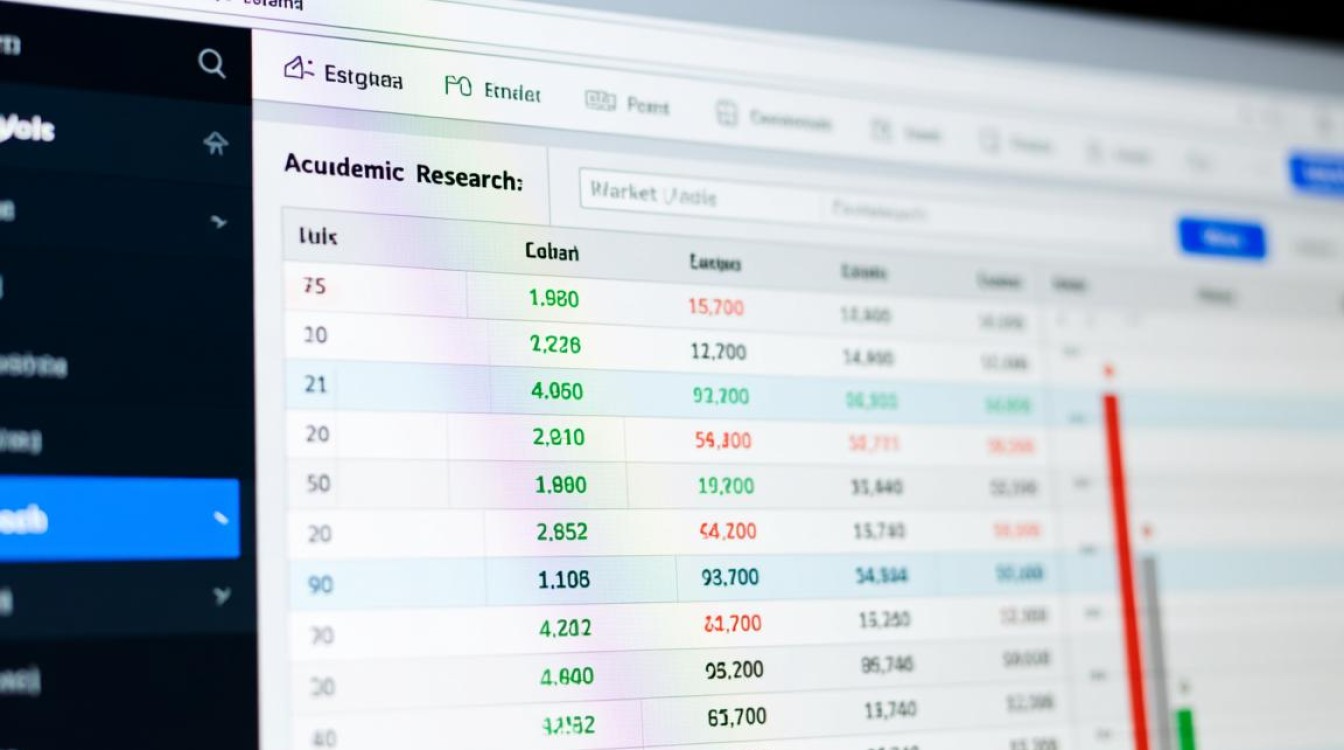
从网页复制表格数据的基本方法
手动复制粘贴法
对于结构简单、行数较少的网页表格,最直接的方法是手动复制粘贴,具体步骤如下:
- 选中表格:鼠标拖拽选中整个表格,或点击表格左上角的“全选”按钮(部分网页支持)。
- 复制数据:右键点击选中区域,选择“复制”,或使用快捷键
Ctrl+C(Windows)或Cmd+C(Mac)。 - 粘贴到目标工具:打开Excel、Google Sheets或文本编辑器,使用
Ctrl+V或Cmd+V粘贴,此时表格数据通常会以二维形式呈现,便于后续整理。
局限性:若网页表格包含合并单元格、复杂样式或动态加载的内容(如通过JavaScript渲染),手动复制可能出现格式错乱或数据不全。
浏览器开发者工具提取法
对于动态渲染或结构复杂的表格,可通过浏览器开发者工具直接提取HTML代码,再解析为结构化数据,以Chrome浏览器为例:
- 打开开发者工具:右键点击表格,选择“检查”,或按
F12快捷键。 - 定位表格代码:在Elements面板中,找到表格对应的
<table>标签,通常包含<tr>(行)和<td>(列)子标签。 - 复制HTML代码:右键点击
<table>标签,选择“Copy”→“Copy outerHTML”。 - 解析HTML:将复制的HTML代码粘贴到文本编辑器,使用正则表达式或编程语言(如Python的
BeautifulSoup库)提取<td>和<tr>中的文本数据,整理为CSV或Excel格式。
优势:可绕过网页前端限制,获取完整数据;适合技术用户处理复杂表格。
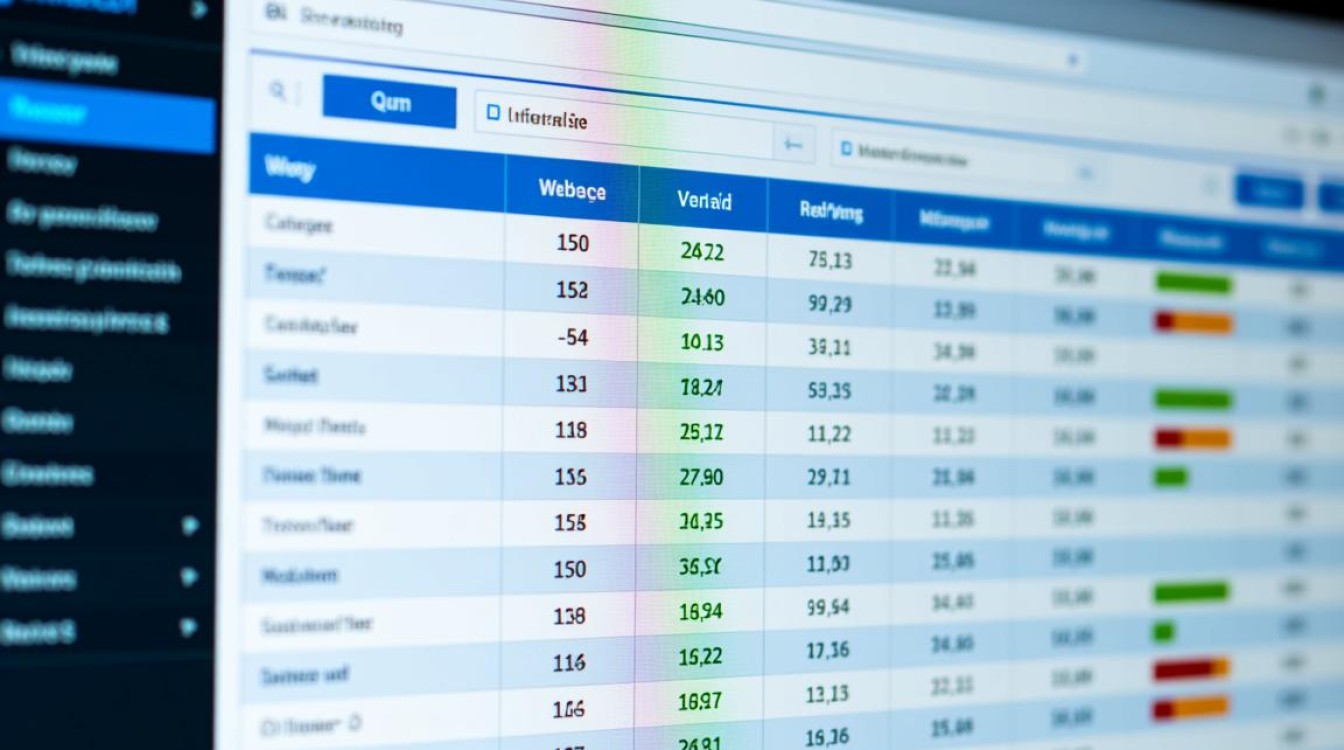
专业网页抓取工具
当需要批量抓取多个网页表格或自动化数据采集时,可使用专业工具:
- 浏览器插件:如“Table Capture”(Chrome插件)支持一键提取网页表格并导出为CSV、Excel或JSON格式。
- 爬虫框架:使用Python的
Scrapy、Selenium或Requests+BeautifulSoup组合,编写爬虫脚本自动化抓取目标表格数据。import requests from bs4 import BeautifulSoup url = "目标网页URL" response = requests.get(url) soup = BeautifulSoup(response.text, 'html.parser') table = soup.find('table') # 定位表格 rows = table.find_all('tr') # 获取所有行 data = [] for row in rows: cols = row.find_all('td') cols = [col.text.strip() for col in cols] data.append(cols) # 将data保存为CSV文件 - 在线工具:如“Web Scraper”“Octoparse”等无需编程的可视化爬虫工具,适合非技术用户。
将复制的数据导入数据库
从网页获取的表格数据通常需要经过整理(如去除空格、处理合并单元格、统一数据格式)后,才能导入数据库,以下是常见数据库的导入方法:
通过Excel/CSV文件导入
- 数据预处理:将网页表格粘贴至Excel,调整格式后另存为CSV(逗号分隔值)文件,或直接导出为Excel(.xlsx)格式。
- 数据库导入工具:
- MySQL:使用
LOAD DATA INFILE命令或MySQL Workbench的“导入数据”功能。LOAD DATA INFILE '文件路径.csv' INTO TABLE 表名 FIELDS TERMINATED BY ',' ENCLOSED BY '"' LINES TERMINATED BY 'n' IGNORE 1 ROWS; -- 跳过表头
- PostgreSQL:通过
COPY命令或pgAdmin的“导入/导出”工具。COPY 表名 FROM '文件路径.csv' WITH CSV HEADER;
- SQL Server:使用“导入和导出数据”向导(SSIS)或
BULK INSERT命令。BULK INSERT 表名 FROM '文件路径.csv' WITH (FORMAT = 'CSV', FIRSTROW = 2);
- MySQL:使用
使用编程语言导入
若需自动化导入流程,可通过Python结合数据库连接库实现,将CSV数据导入MySQL:
import pandas as pd
import mysql.connector
# 读取CSV文件
df = pd.read_csv('数据.csv')
# 连接数据库
conn = mysql.connector.connect(
host="localhost",
user="用户名",
password="密码",
database="数据库名"
)
cursor = conn.cursor()
# 将数据插入数据库
for index, row in df.iterrows():
cursor.execute("INSERT INTO 表名 (列1, 列2) VALUES (%s, %s)", (row['列1'], row['列2']))
conn.commit()
conn.close() 注意事项与最佳实践
- 数据清洗:导入前务必检查数据完整性,处理重复值、缺失值及格式错误(如日期、数字格式统一)。
- 权限管理:确保数据库用户有足够的导入权限,避免操作失败。
- 批量导入优化:对于大数据量,建议分批次导入或使用数据库的批量插入功能(如MySQL的
executemany())。 - 合规性:遵守网站robots.txt协议及数据使用条款,避免非法抓取受版权保护的数据。
相关问答FAQs
Q1: 网页表格无法直接复制,提示“受保护”怎么办?
A: 若网页禁止复制,可尝试以下方法:① 使用浏览器开发者工具提取HTML(见本文第二部分);② 通过打印功能将网页保存为PDF,再从PDF中复制表格(部分PDF工具支持表格提取);③ 使用截图OCR工具(如天若OCR)识别图片中的表格数据。
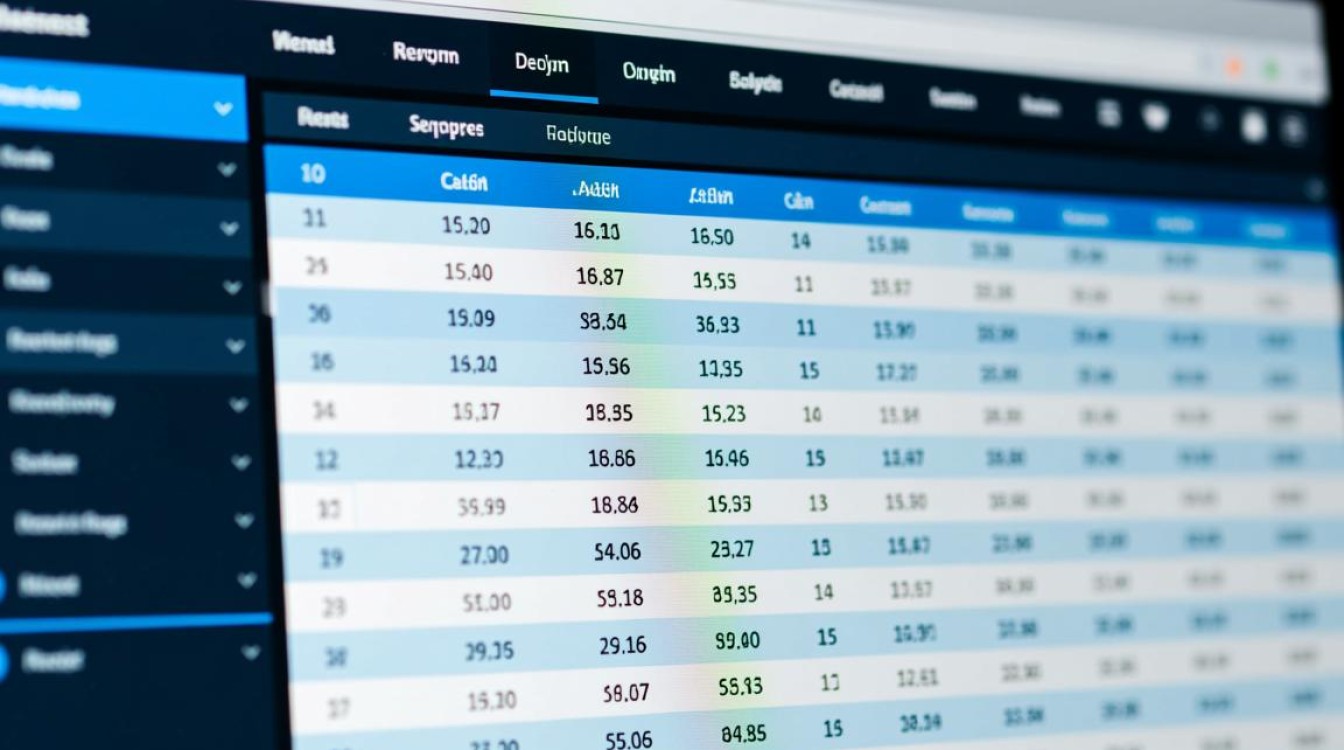
Q2: 导入数据库时出现数据类型不匹配错误,如何解决?
A: 数据类型不匹配通常因源数据格式与数据库字段类型不一致导致,解决方法:① 在Excel中预检查数据,确保日期、数字等格式正确;② 导入时使用数据库的CAST或CONVERT函数转换数据类型,如INSERT INTO 表名 (日期列) VALUES (STR_TO_DATE('2025-01-01', '%Y-%m-%d'));③ 修改数据库表结构,调整字段类型以匹配数据。
【版权声明】:本站所有内容均来自网络,若无意侵犯到您的权利,请及时与我们联系将尽快删除相关内容!



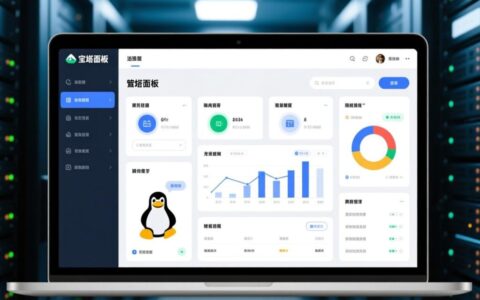


发表回复